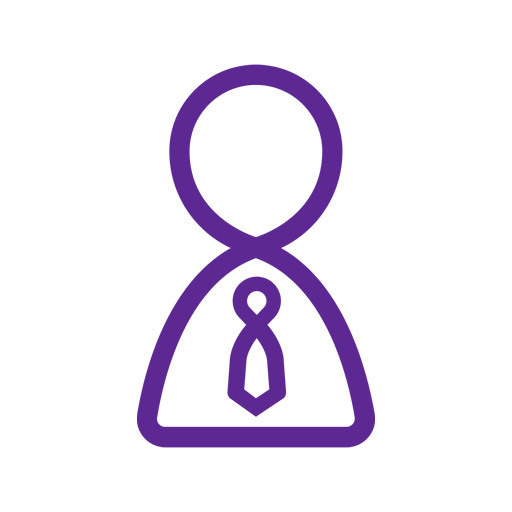Hallo,
Gezien we telewerk moeten doen, heb ik de pc van mijn werk mee naar huis.
Helaas kan ik enkel via vaste kabel werken (in een koude garage). Ik zie op die pc mijn wifi netwerk niet.
Ik zie enkel Telenet netwerken. Nochtans kan ik met alle andere toestellen op mijn Wifi. Er moet waarschijnlijk ergens een instelling op de laptop niet juist staan. Wie kan mij helpen…?
Mijn (van het werk) is een HP Probook 4740s.